Edge浏览器更换背景图片或视频的方法
时间:2023-01-11 09:54:30作者:极光下载站人气:166
很多小伙伴都喜欢在使用软件的时候对软件进行一些自定义设置,让软件的外观更加符合自己的审美,提升自己的使用感。在使用edge浏览器的时候,很多小伙伴也会有同样的想法,想要将新建标签页中的背景图片或视频进行更换,改为自己喜欢的样式,其实很简单,我们只需要点击编辑背景选项,就能进入自定义背景页面,在该页面中我们可以看到每日更新的图片与视频,还能上传本地电脑中保存的图片,选中图片或视频之后点击“应用”选项,新的背景就设置完成了。有的小伙伴可能不清楚具体的操作方法,接下来小编就来和大家分享一下Edge浏览器更换背景图片或视频的方法。
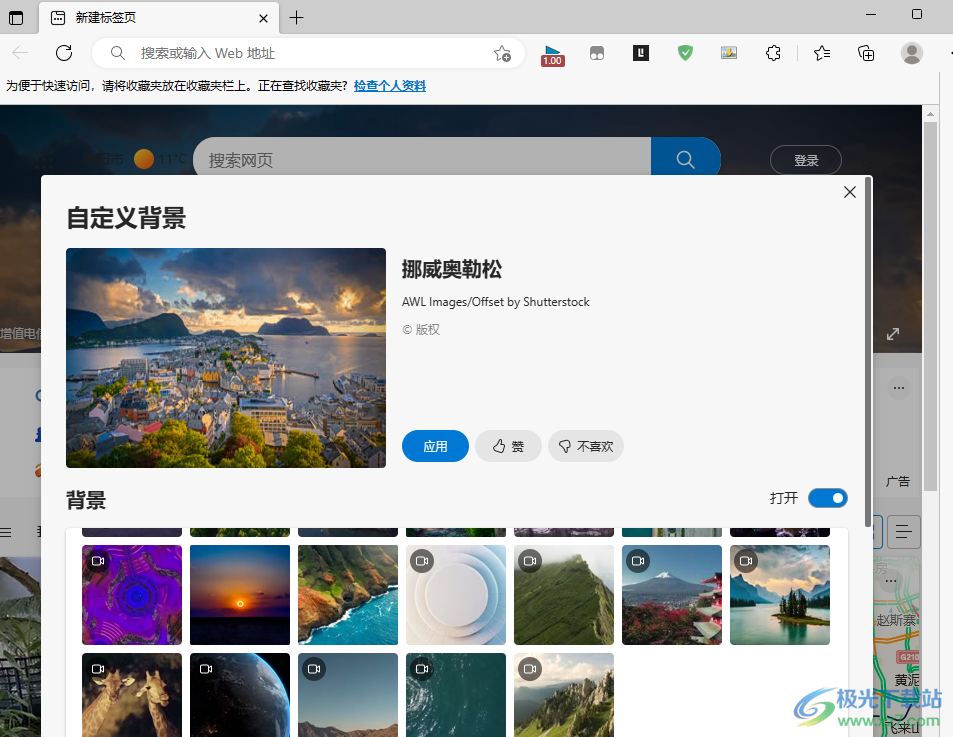
方法步骤
1、第一步,我们先打开电脑中的Edge浏览器,打开浏览器之后,我们在“新建标签页”页面中点击双箭头图标可以全屏查看背景

2、第二步,进入全屏查看背景页面之后,我们在该页面中点击打开“编辑背景”选项

3、第三步,进入自定义背景页面之后,我们可以选择将“背景”开启或关闭,开启背景选项之后,我们在页面下方的背景选项中选择一个自己喜欢的图片或视频,选中之后在页面上方点击“应用”选项

4、第四步,我们也可以点击“上传图片”选项,将自己电脑中保存的图片上传,制作为自己喜欢的背景图片

5、第五步,点击“上传图片”选项之后,我们在文件夹页面中先进入图片所在文件夹,再选中图片,接着点击页面中的“打开”选项

6、第六步,上传成功之后回到自定义背景页面中,点击“应用”选项即可

7、第七步,鼠标往下划,在自定义背景的页面下方,我们还可以看到“每天更改新背景”、“在每日轮换中包括视频背景”以及“显示图像聚焦文本”选项,根据自己的需求开启对应功能,当我们开启在每日轮换中包括视频背景”时,在视频设置选项下,我们还可以选择视频的运行方式
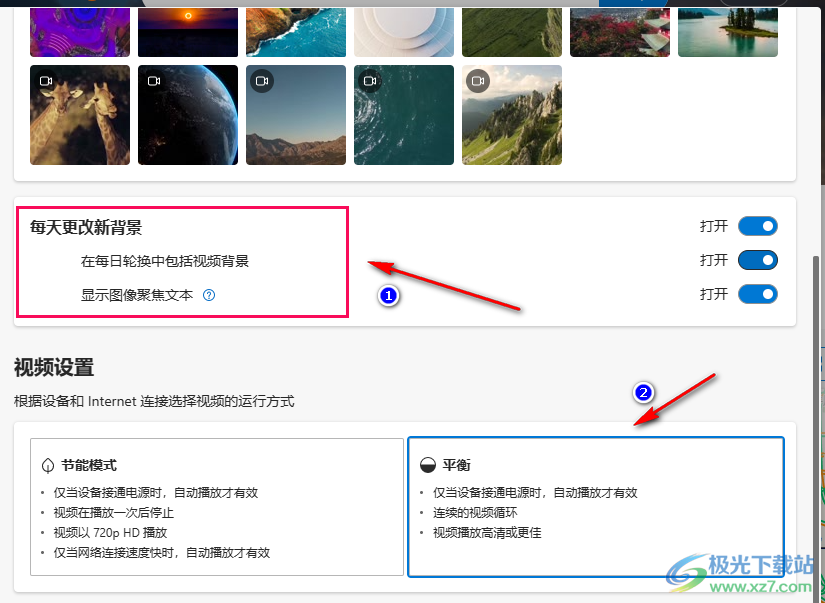
以上就是小编整理总结出的关于Edge浏览器更换背景图片或视频的方法,我们在Edge浏览器的页面中先全屏查看背景,再点击编辑选项,进入自定义页面之后,我们将自己喜欢的视频或图片选中,然后点击“应用”选项即可,感兴趣的小伙伴快去试试吧。

大小:113.33 MB版本:v96.0.1054.53 官方电脑版环境:WinAll
- 进入下载

网友评论